Disponible con una licencia Standard o Advanced.
Cuando se utiliza la herramienta Sincronizar cambios, existen varias formas de resolver los conflictos. Si utiliza la opción Resolver conflictos manualmente del parámetro Política de resolución de conflictos en una réplica bidireccional o unidireccional, su réplica podría sincronizarse correctamente; sin embargo, si existen conflictos, es necesario resolverlos antes para poder exportar cambios desde esta réplica.
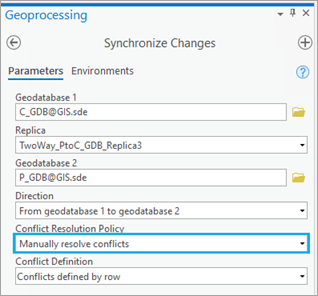
Identificar si se produjeron conflictos
Utilice el panel Administrar réplicas para identificar si se ha producido algún conflicto tras la sincronización:
- Haga clic con el botón derecho en la conexión de geodatabase de la réplica en conflicto y haga clic en Geodatabase distribuida.
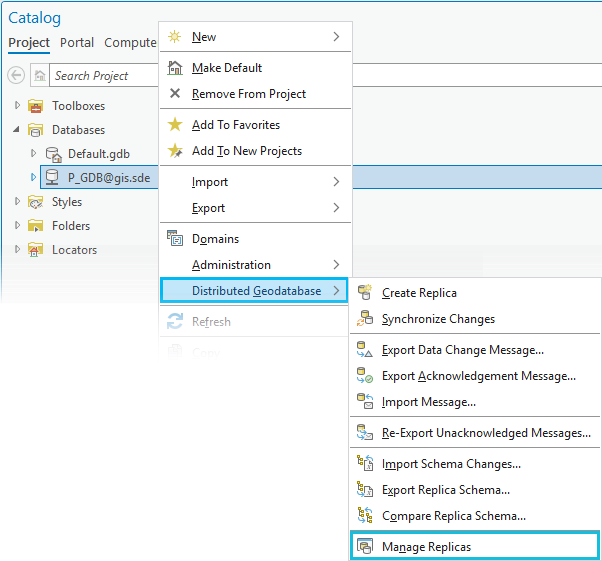
- Seleccione Administrar réplicas para abrir un panel que presenta cada réplica de la geodatabase como una tarjeta.
Si la réplica está en conflicto, verá el icono Conflicto de réplica
 en la tarjeta.
en la tarjeta.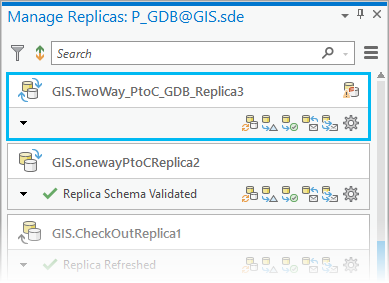
- Haga clic en el botón Opciones de réplica
 y seleccione Propiedades. En el cuadro de diálogo Propiedades de la réplica, haga clic en la pestaña General y observe los nombres de las siguientes versiones:
y seleccione Propiedades. En el cuadro de diálogo Propiedades de la réplica, haga clic en la pestaña General y observe los nombres de las siguientes versiones:- Versión de réplica: la versión que se desea replicar.
- Versión de sincronización: la versión de réplica relativa que debe recibir los cambios.
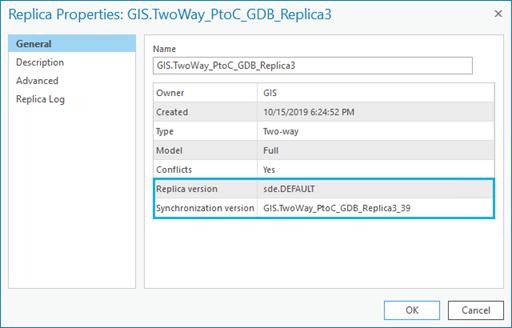
- Cierre el cuadro de diálogo Propiedades de la réplica.
Anote el nombre de la versión de sincronización para poder cambiar a esta versión y sincronizar los cambios en el siguiente conjunto de pasos.
Resolver conflictos manualmente
Para revisar y resolver manualmente los conflictos, debe cambiar los datos del mapa para que apunten a la versión de sincronización.
- Agregue los datos de la réplica en conflicto a un mapa y haga clic en el botón Lista por fuente de datos del panel Contenido.
- Haga clic con el botón derecho en la versión de réplica y, a continuación, seleccione Cambiar versión.
- En el cuadro de diálogo Cambiar versión, seleccione la versión de sincronización.
- Haga clic en el botón Lista por fuente de datos en el panel Contenido.
La fuente de datos muestra la versión de sincronización.
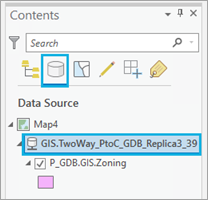
- Haga clic en la pestaña contextual Versionado.
- Haga clic en el botón Conciliar para conciliar con la versión de réplica.
- Una vez resueltos todos los conflictos, envíe los cambios con la versión de réplica.
La réplica ya no está en conflicto. Para seguir utilizando la réplica en la misma sesión, cambie de nuevo a la versión de réplica en el espacio de trabajo y utilice el panel Administrar réplicas para refrescar las réplicas.
Nota:
Es recomendable realizar la conciliación y la publicación con la sesión iniciada como el propietario de la réplica o el administrador de la geodatabase corporativa. De forma predeterminada, la versión de sincronización es privada y solo permite el acceso al propietario de la réplica. Si hace esta versión pública, puede conciliar y guardar los cambios como un usuario distinto del propietario de la réplica. Sin embargo, debe publicar los cambios con la sesión iniciada como propietario de la réplica.